WPS思维导图更换子主题位置的方法
时间:2023-09-27 09:02:06作者:极光下载站人气:681
在wps中提供了比较丰富的工具类型,而思维导图就是其中的一项特别实用的工具,目前很多小伙伴都比较喜欢制作思维导图,如果你想要使用到比较方便且模板风格多样的思维导图工具,那么就可以直接在WPS中进行制作,且还是可以免费制作和导出的,在制作导图的过程中,想要将其中的子主题进行更换一下位置,那么该如何进行更换呢,其实可以通过修改结构样式来操作,直接在样式工具栏中找到结构功能进行设置即可,下方是关于如何使用WPS思维导图更换子主题位置的具体操作方法,如果你需要的情况下可以看看方法教程,希望多大家有所帮助。

方法步骤
1.首先我们需要进入到WPS思维导图中,在编辑页面中将自己需要的导图内容制作完成。
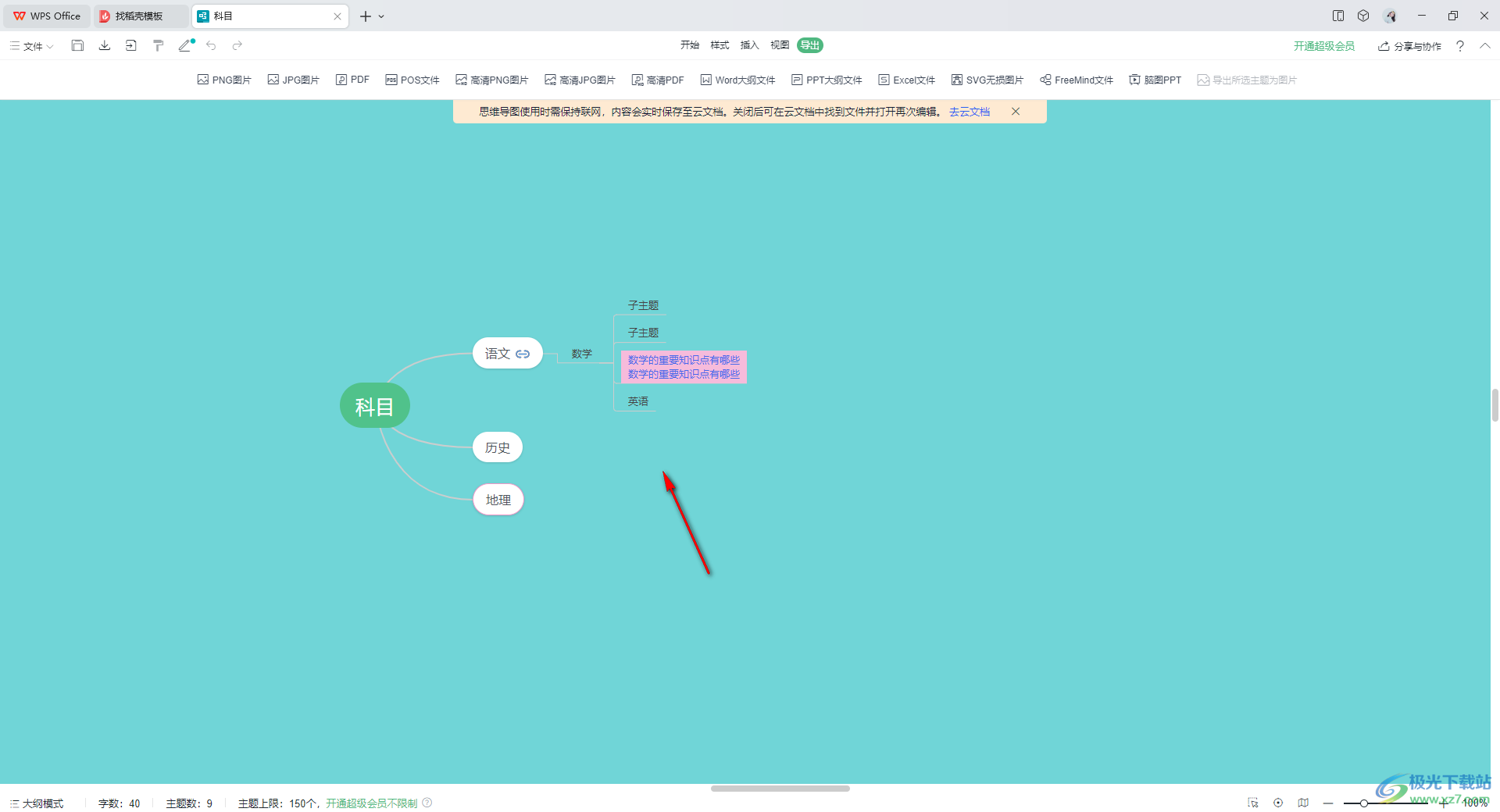
2.如果想要更改子主题的位置,那么在页面顶部将【样式】选项进行点击一下,之后在工具栏中将【结构】选项点击一下。
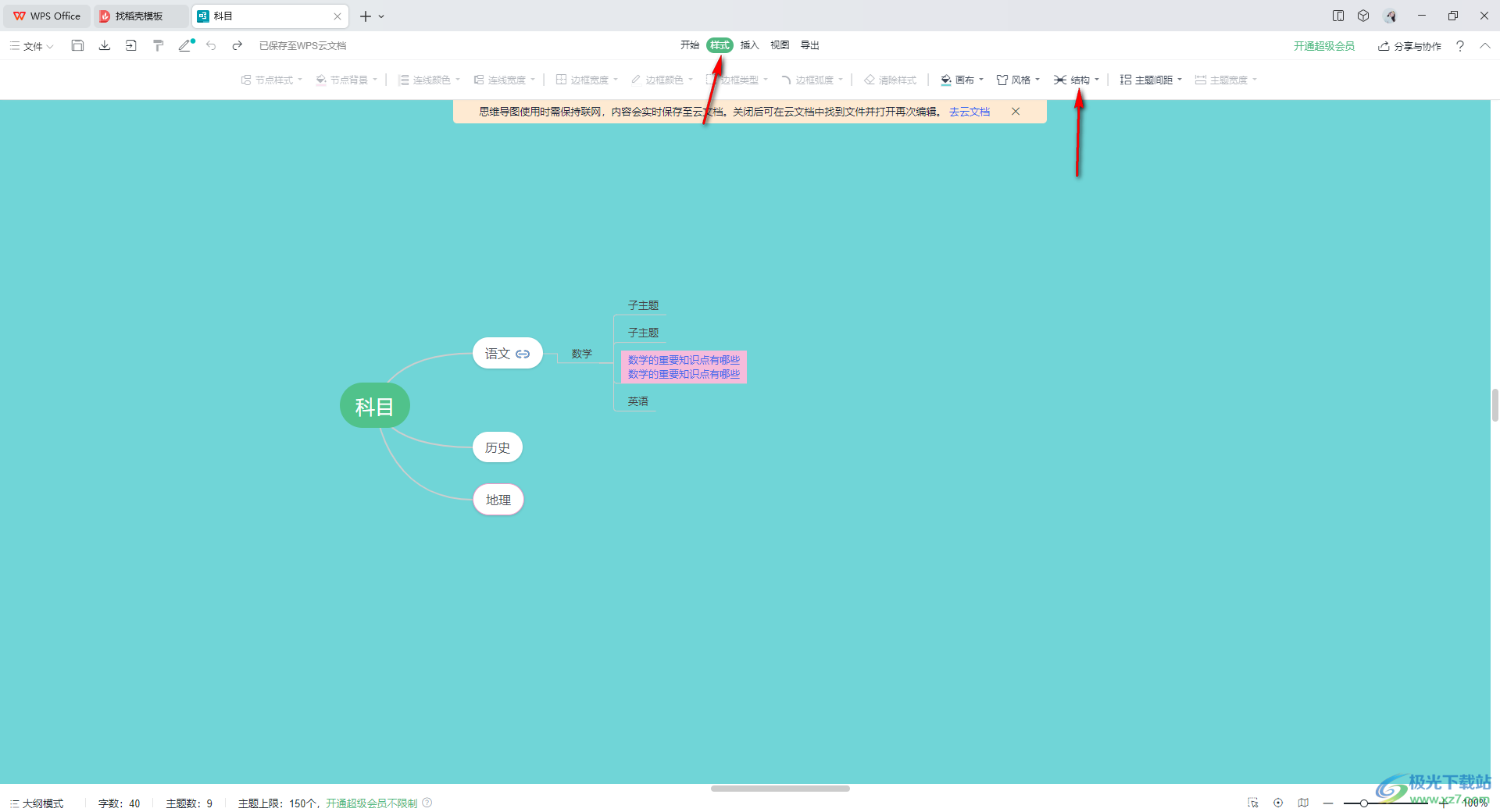
3.在结构的子选项中,就会看到有多种结构选项可以选择,比如点击【自由分布】。
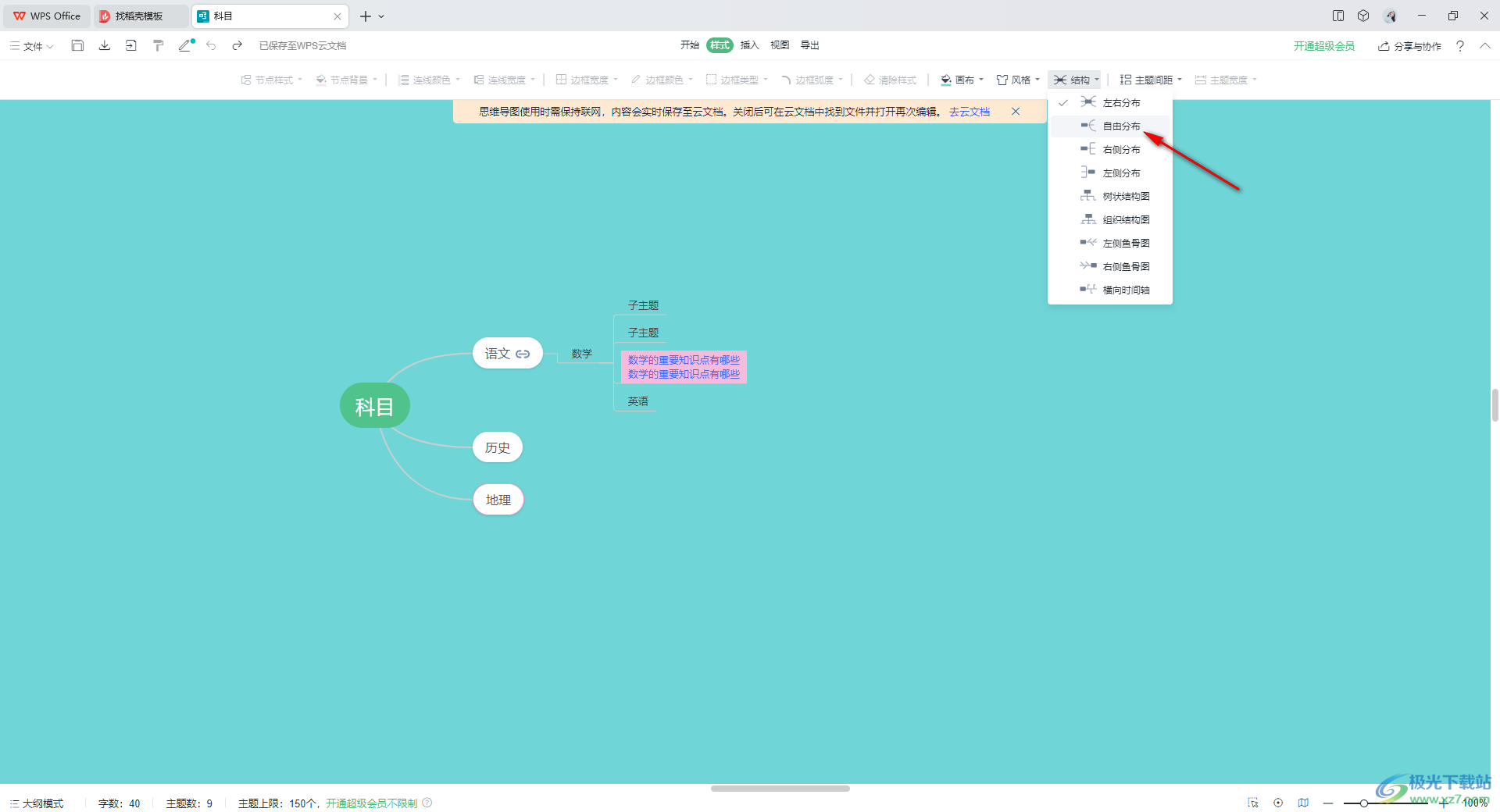
4.那么导图中的分支主题就会进行随意的分布,如图所示。
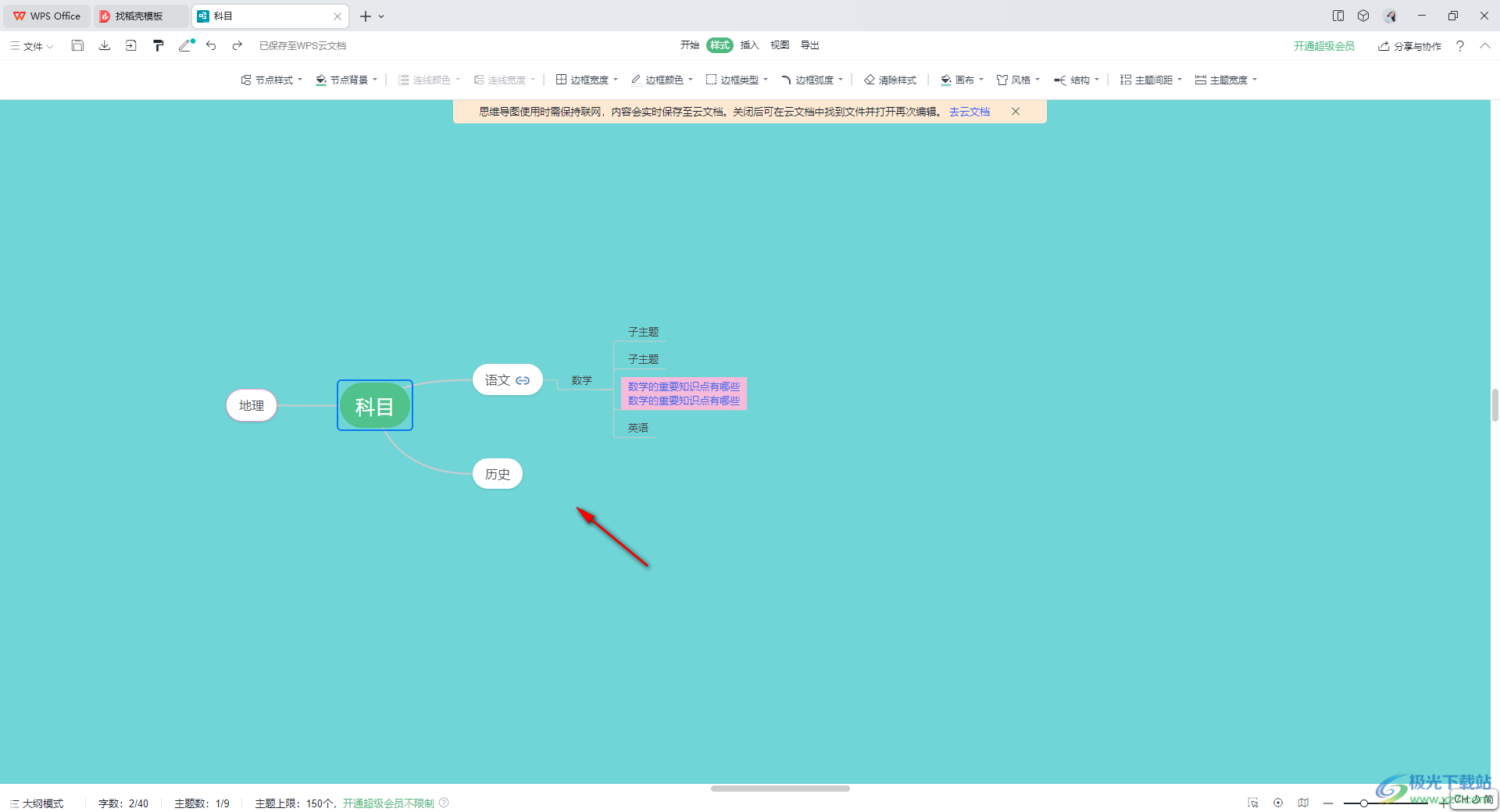
5.如果我们在结构分布中选择的是【左侧分布】选项,那么该导图分支主题以及子主题的位置就会调整到左侧的位置显示,如图所示。
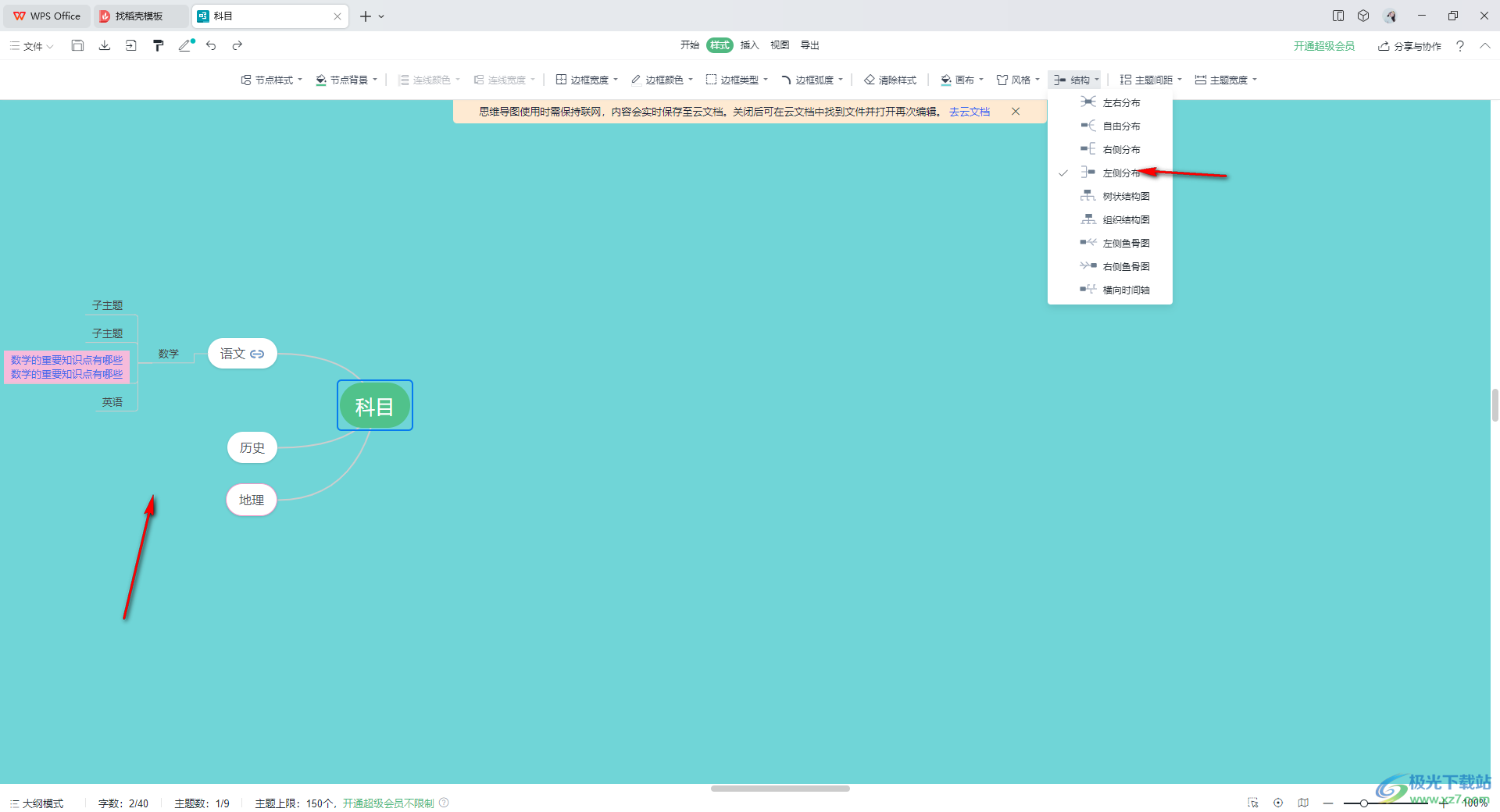
以上就是关于如何使用WPS思维导图更换子主题位置的具体操作方法,在该导图编辑页面中可以使用到的功能是非常丰富的,对于如何更换子主题的位置,通过在结构子选项中进行选择相应的分布选项即可,感兴趣的话可以自己操作试试。

大小:240.07 MB版本:v12.1.0.18608环境:WinAll
- 进入下载
相关推荐
相关下载
热门阅览
- 1百度网盘分享密码暴力破解方法,怎么破解百度网盘加密链接
- 2keyshot6破解安装步骤-keyshot6破解安装教程
- 3apktool手机版使用教程-apktool使用方法
- 4mac版steam怎么设置中文 steam mac版设置中文教程
- 5抖音推荐怎么设置页面?抖音推荐界面重新设置教程
- 6电脑怎么开启VT 如何开启VT的详细教程!
- 7掌上英雄联盟怎么注销账号?掌上英雄联盟怎么退出登录
- 8rar文件怎么打开?如何打开rar格式文件
- 9掌上wegame怎么查别人战绩?掌上wegame怎么看别人英雄联盟战绩
- 10qq邮箱格式怎么写?qq邮箱格式是什么样的以及注册英文邮箱的方法
- 11怎么安装会声会影x7?会声会影x7安装教程
- 12Word文档中轻松实现两行对齐?word文档两行文字怎么对齐?
网友评论